راهنمای کامل رفع خطای فعال سازی آیفون پس از آپدیت iOS 15
27 آوریل 2022 • ثبت شده برای: رفع مشکلات دستگاه تلفن همراه iOS • راه حل های اثبات شده
- قسمت 1: دلایل احتمالی خطای فعال سازی آیفون
- قسمت 2: 5 راه حل رایج برای رفع خطای فعال سازی آیفون
- قسمت 3: رفع ارور فعال سازی آیفون با Dr.Fone - System Repair
در چند سال گذشته، جهان شاهد افزایش چشمگیر استفاده کنندگان از گوشی های هوشمند بوده است. در کنار سامسونگ، اوپو، نوکیا و غیره، آیفون قطعا یکی از پرفروش ترین محصولاتی است که مورد علاقه بسیاری از طرفداران مشتاق فناوری اطلاعات است.
آیفون خط تولید گوشی های هوشمند شرکت اپل است و به کیفیت برتر و طراحی حرفه ای شهرت دارد. یک آیفون به داشتن چندین ویژگی عالی که قادر است تقریباً همه مشتریان را راضی نگه دارد به خود می بالد.
در همین حال، آیفون همچنان دارای اشکالاتی است که ممکن است برای اقلیتی از کاربران با تجربه کمی آزاردهنده باشد. یکی از رایج ترین مشکلات عدم امکان فعال سازی آیفون است.
در این مقاله هر آنچه را که باید در مورد خطاهای غیرفعال سازی آیفون به خصوص پس از آپدیت iOS 15 بدانید، از جمله علل و راه حل های آن را به تفصیل و آموزنده در اختیار شما قرار می دهیم.
قسمت 1: دلایل احتمالی خطای فعال سازی آیفون
در واقعیت، خطاهای فعال سازی آیفون معمولاً به این دلایل رخ می دهد.
· سرویس فعال سازی بیش از حد بارگذاری شده است و در لحظه درخواست شما در دسترس نیست.
· سیم کارت فعلی شما خراب است، یا سیم کارت خود را در آیفون خود قرار نداده اید.
· پس از ریست کردن آیفون، تغییرات جزئی در تنظیمات پیش فرض ایجاد می شود که باعث گمراهی آیفون و جلوگیری از فعال شدن آن می شود.
یک چیز مشترک این است که هر زمان آیفون شما فعال نباشد، پیامی روی صفحه نمایش داده می شود که به شما اطلاع می دهد.
قسمت 2: 5 راه حل رایج برای رفع خطای فعال سازی آیفون در iOS 15
· چند دقیقه صبر کنید.
گاهی اوقات ناتوانی آیفون شما در فعال سازی به این دلیل است که سرویس فعال سازی اپل برای پاسخ به درخواست شما بیش از حد مشغول است. در این شرایط، توصیه می شود که صبور باشید. پس از مدتی، دوباره تلاش کنید، و ممکن است این بار موفق باشید.
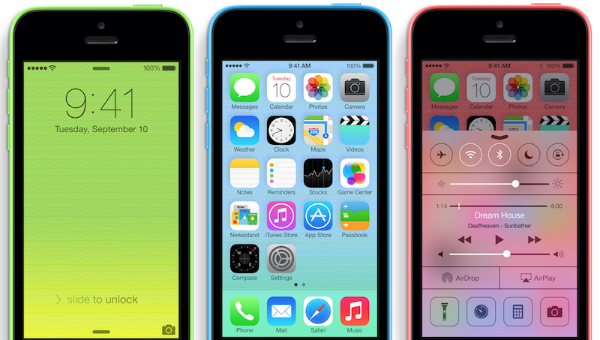
اول از همه، بررسی کنید که آیا قبلاً سیم کارت را در آیفون خود قرار داده اید یا خیر. سپس بررسی کنید که آیا آیفون شما قبلا آنلاک شده است یا خیر. باید مطمئن شوید که سیم کارت شما در حال حاضر با آیفون مطابقت دارد و قبلاً آن را قفل کرده اید تا سیستم فعال شود.

· اتصال Wifi خود را بررسی کنید.
از آنجایی که فعال سازی باید به شرط وجود شبکه Wifi انجام شود، مانند این است که شما نمی توانید آیفون خود را فعال کنید. مطمئن شوید که آیفون شما قبلاً به شبکه Wifi متصل شده است. پس از آن، مطمئن شوید که تنظیمات آنلاین شما هیچ یک از آدرس های وب سایت اپل را مسدود نمی کند.

· آیفون خود را مجددا راه اندازی کنید.
یکی از ساده ترین راه هایی که باید امتحان کنید، راه اندازی مجدد کامپیوتر است. ممکن است به خلاص شدن از شر باگها یا بدافزارهای ناخواسته کمک کند، و همچنین Wifi و سایر ویژگیهای مربوط به خطاهای فعالسازی را دوباره وصل میکند.
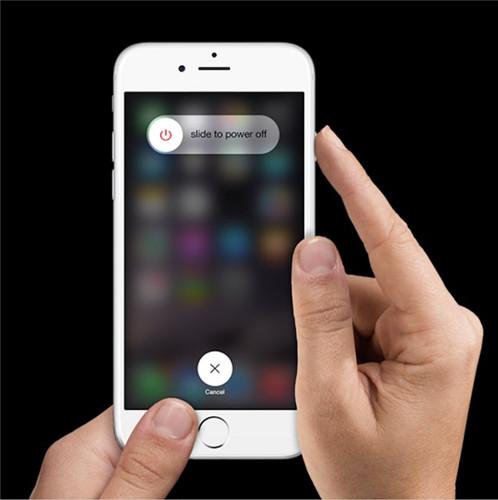
· با پشتیبانی اپل تماس بگیرید
اگر تمام مراحل قبلی را امتحان کرده اید و باز هم شکست می خورید، بهتر است با پشتیبانی اپل یا هر فروشگاه اپل نزدیک محل زندگی خود تماس بگیرید. آنها فوراً دستگاه شما را بررسی می کنند و دستورالعمل ها را به شما می دهند یا اگر مشکلی وجود دارد آیفون شما را تعمیر می کنند.
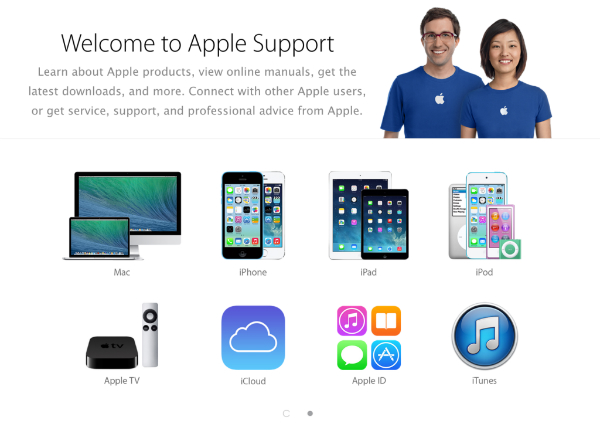
قسمت 3: رفع خطای فعال سازی آیفون با Dr.Fone - System Repair (iOS)
اگر پس از امتحان کردن راه حل های بالا همچنان می توانید خطای فعال سازی آیفون را برطرف کنید، چرا Dr.Fone - System Repair را امتحان نکنید ؟ نرم افزار بازیابی که قادر است دستگاه iOS را به حالت عادی خود برگرداند همان چیزی است که در این مورد نیاز دارید. سپس شما واقعاً باید به Dr.Fone نگاهی بیندازید. این به دلیل کارایی و همچنین رابط کاربری دوستانه به خوبی شناخته شده است. این ابزار عالی و همه کاره به مشتریان بی شمار کمک کرده است تا تمام مشکلاتی را که با دستگاه های الکتریکی خود داشتند حل کنند. و حالا شما نفر بعدی خواهید بود!

Dr.Fone - تعمیر سیستم
3 راه برای بازیابی مخاطبین از آیفون
- مشکلات مختلف سیستم iOS مانند حالت بازیابی، لوگوی سفید اپل، صفحه سیاه، حلقه زدن هنگام شروع و غیره را برطرف کنید.
- فقط iOS خود را به حالت عادی، بدون از دست دادن اطلاعات در همه.
- از جدیدترین آیفون و آخرین نسخه iOS به طور کامل پشتیبانی می کند!
- برای همه مدلهای iPhone، iPad و iPod touch کار میکند.
مرحله 1: Dr.Fone را دانلود و بر روی رایانه خود نصب کنید.
مرحله 2: Dr.Fone را اجرا کرده و System Repair را از پنجره اصلی انتخاب کنید.

مرحله 3: آیفون خود را با استفاده از کابل لایتنینگ به کامپیوتر متصل کرده و "Standard Mode" را انتخاب کنید.

مرحله چهارم: در گزینه Identify your device، برنامه Dr.Fone به طور خودکار مدل دستگاه را شناسایی می کند. اطلاعات برای دانلود آخرین نسخه iOS دستگاه شما استفاده خواهد شد. در طول فرآیند دانلود صبور باشید.

مرحله 5: مرحله آخر تنها چیزی است که باقی مانده است. برنامه شروع به رفع مشکلات می کند و شما آماده خواهید بود تا در کمتر از 10 دقیقه آیفون خود را به حالت عادی خود برگردانید. پس از آن، شما کاملاً قادر خواهید بود آیفون خود را بدون هیچ مشکلی فعال کنید.

ویدئویی در مورد نحوه رفع ارور فعال سازی آیفون با Dr.Fone - System Repair
شما همچنین ممکن است دوست داشته باشید
مشکلات آیفون
- مشکلات سخت افزاری آیفون
- مشکلات دکمه هوم آیفون
- مشکلات صفحه کلید آیفون
- مشکلات هدفون آیفون
- تاچ آیدی آیفون کار نمی کند
- داغ شدن بیش از حد آیفون
- چراغ قوه آیفون کار نمی کند
- سوئیچ خاموش آیفون کار نمی کند
- سیم آیفون پشتیبانی نمی شود
- مشکلات نرم افزاری آیفون
- رمز عبور آیفون کار نمی کند
- نقشه های گوگل کار نمی کند
- اسکرین شات آیفون کار نمی کند
- ویبره آیفون کار نمی کند
- برنامه ها از آیفون ناپدید شدند
- هشدارهای اضطراری آیفون کار نمی کند
- درصد باتری آیفون نمایش داده نمی شود
- برنامه آیفون به روز نمی شود
- Google Calendar همگامسازی نمیشود
- برنامه سلامتی مراحل را پیگیری نمی کند
- قفل خودکار آیفون کار نمی کند
- مشکلات باتری آیفون
- مشکلات رسانه آیفون
- مشکل اکو آیفون
- دوربین آیفون مشکی
- آیفون موسیقی پخش نمی کند
- باگ ویدیوی iOS
- مشکل تماس آیفون
- مشکل زنگ آیفون
- مشکل دوربین آیفون
- مشکل دوربین جلو آیفون
- آیفون زنگ نمی خورد
- آیفون صدا ندارد
- مشکلات ایمیل آیفون
- بازنشانی رمز عبور پست صوتی
- مشکلات ایمیل آیفون
- ایمیل آیفون ناپدید شد
- پست صوتی آیفون کار نمی کند
- پست صوتی آیفون پخش نمی شود
- آیفون نمی تواند اتصال ایمیل را دریافت کند
- جیمیل کار نمی کند
- ایمیل یاهو کار نمی کند
- مشکلات آپدیت آیفون
- آیفون در لوگوی اپل گیر کرده است
- به روز رسانی نرم افزار ناموفق بود
- بهروزرسانی تأیید آیفون
- با سرور به روز رسانی نرم افزار تماس برقرار نشد
- مشکل آپدیت iOS
- مشکلات اتصال / شبکه آیفون






آلیس ام جی
ویرایشگر کارکنان
امتیاز کلی 4.5 ( 105 شرکت کننده)